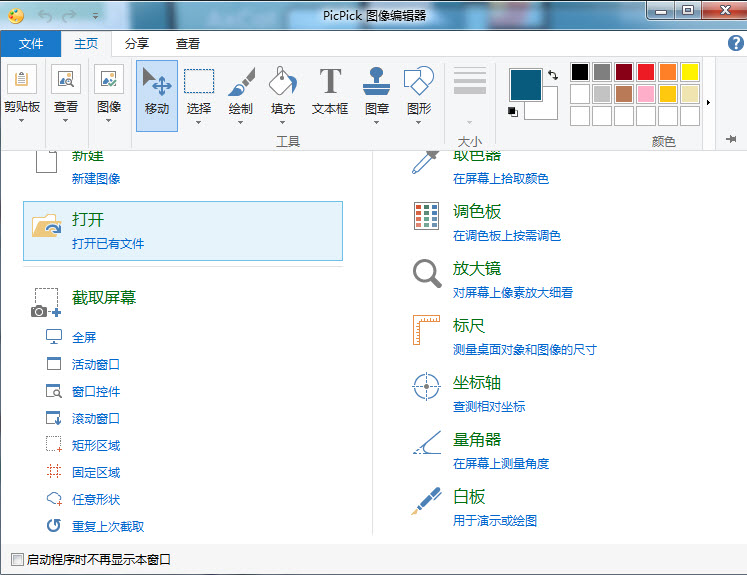软件Tags:
PicPick是一款十分功能强大的屏幕截屏软件,界面简约,功能强劲,适用全屏幕、主题活动对话框、矩形框地区、随意样子等截屏方法,简易好用,它不但有着截屏的功能,也有图象基础编辑和标注、取色、尺标、极坐标系、直座标、白版,支持多个屏幕区域截图,例如全屏截图、主题活动对话框或控制截屏,画个矩形框或是随意样子来截屏这些都一切正常,截屏能够储存到剪贴板、全自动或手动式取名的文档,让照片更非常容易共享,PicPick适用发送到Facebook,Twitter,运用Twpic的照片服务项目,还能够加上表达文字,适用简体中文,及其发送至Word、PPT程序流程功能,也是适用许多快捷键,自定义实际操作,操作十分简易但是功能强大。
软件使用功能:
【截获任何截图】截获屏幕截图、活动窗口的截图、桌面滚动窗口的截图和任何特定区域的截图等等。
【编辑你的图片】您可以使用内置图片编辑器中的文本、箭头、形状和更多功能还带有最新的 Ribbon 风格菜单。
【增强效果】为你的图片添加各种效果:阴影、框架、水印、马赛克、运动模糊和亮度控制等等。
【分享到任何地方】通过网络、邮件、ftp、Dropbox和其它更多方式来保存、分享或发送你的照片。
【平面设计附件】各种平面设计附件包括颜色选择器、颜色调色板、像素标尺、量角器、瞄准线、放大镜和白板。
【自定义设置】软件带有各种高级的设置,您可以自定义快捷键、文件命名、图片质量和许多其它的功能。
软件主要使用优势:
1、基于官方便携版制作
2、只保留中文和英文语言
3、默认不检查更新和开机启动
4、已经集成注册信息
软件功能示意图展示:
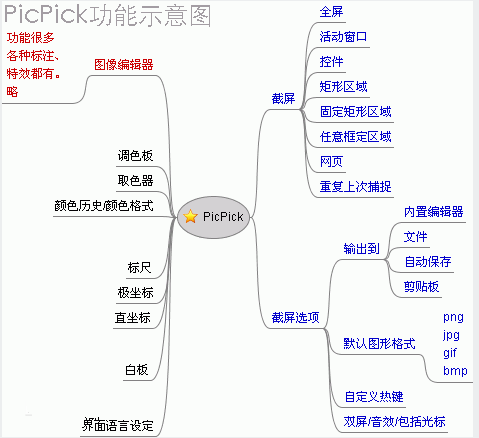
软件下载安装教程:
1、打开下载的PicPick安装包,双击打开安装程序,点击“下一步”
2、用户需要同意签订许可协议点击“我接受”
3、选择合适的PicPick安装位置后点击安装即可,可以默认选择在C盘
4、picpick安装时间不长耐心等待即可
5、安装完成可看到如下图,勾选"运行picpick“选项,点击完成就可立即体验picpick截图软件了
软件使用操作步骤教程:
1、运行picpick程序,单击左上角的“文件”按钮

2、在弹出窗口的右侧列表单击一种截图类型
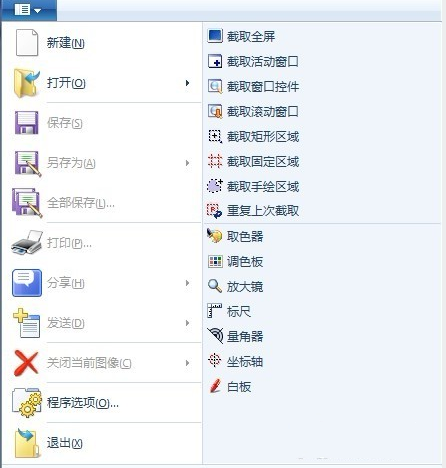
3、截取的图片将自动插入picpick图像里面
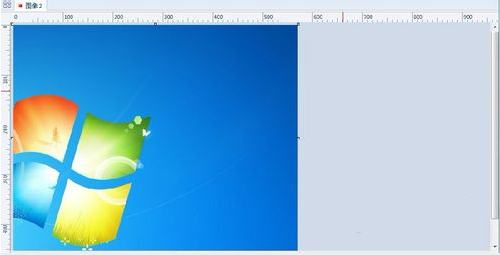
4、在功能区中进行相关的设置

5、接着再单击“文件”菜单,出来的列表将鼠标移动到“另存为”,点击一种图片格式
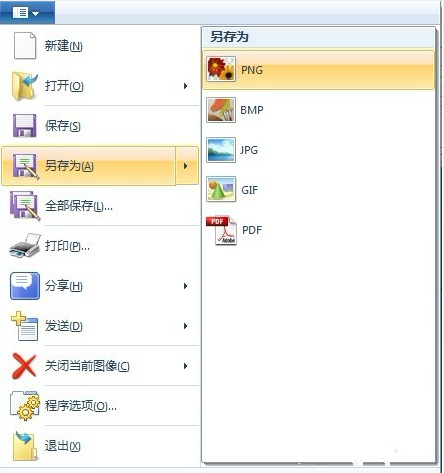
6、弹出另存为窗口,选择保存图片的位置,并键入文件名框中键入名称,最后单击“保存”按钮
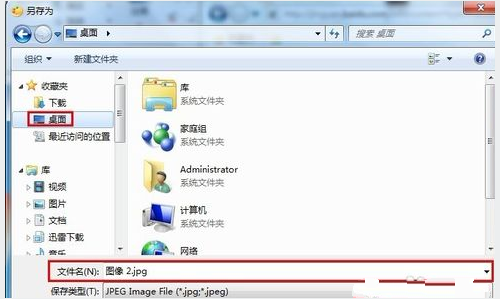
7、在保存的位置将会出现名为图像2的jpg图片

软件常见问题与解决方案:
问题1:picpick如何滚动窗口截屏、长图截屏?
1、任意打开一个网页或滚动窗口,准备好截取素材。然后将滚动条移动到最上方。
2、打开我们已经安装好的picpick截图工具,然后点击文件在右侧截取屏幕栏目中选择“滚动窗口”选项。
3、点击完滚动窗口选项后,这时我们发现当前打开的网页窗口外围会一个红色的框框,然后用鼠标点击右侧的滚动条,这样picpick就会自动将活动窗口截屏了,以长图为保存在picpick编辑区了。
注意事项:截取时只需要点击滚动条即可,不要动鼠标,键盘,电脑其它相关操作,防止出错。
问题2:picpick怎么设置快捷键?
1、打开我们已经安装好的picpick截图软件,然后点击文件进入如下界面。接着点击左侧的"程序选项“。
2、之后就会弹出选项对话框,
3、点击左侧的快捷键选项,之后在右侧面板中根据自己的需求可自定义快捷键。设置完成后点击确定即可生效。
软件更新日志
1、加强了对Windows10的支持
2、修复了白板形状问题
3、修复DropBox文件夹自动保存问题
4、语言更新
5、修复已知小问题
PicPick单文件破解版
本地电脑下载
电信下载地址:
其它